- 切り取りまたはコピーするファイルまたはフォルダを見つけて、そのアクティビティメニューをクリックします。 (3 つのドット)(3 つのドット)
- ドロップダウンメニューを開き、[切り取り] または [コピー] を選択します。
- ファイル/フォルダを貼り付ける場所にナビゲートします。 同じストレージリポジトリまたは フォルダを貼り付ける場所にナビゲートします。同じストレージリポジトリまたは FileFlex に接続した任意のストレージリポジトリに配置できます。
- アクティビティバーで 3 ドットメニューを開き、つのドットメニューを開き、[貼り付け] を選択します。
- ファイル/フォルダの転送中に、進行状況マネージャーが開きます。 このプロセスは、FileFlex フォルダの転送中に、進行状況マネージャーが開きます。このプロセスは、FileFlex をログアウトまたは閉じても終了するまで続行されます。
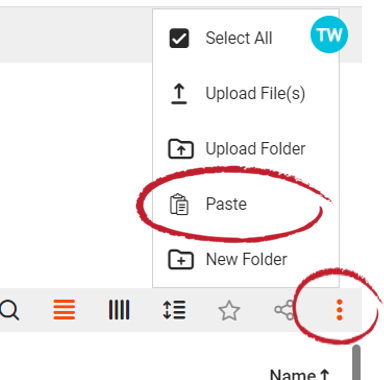 Image Modified Image Modified
ファイルの貼り付け
注: フォルダは、切り取り、コピー、貼り付けプロセスの中で作成できます。 切り取りまたはコピーするファイル/フォルダを選択した後、新しいフォルダを作成したい場所にナビゲートし、アクティビティバー(3 つのドット)でメニューを開き、ファイルを貼り付ける
注: フォルダは、切り取り、コピー、貼り付けプロセスの中で作成できます。切り取りまたはコピーするファイル/フォルダを選択した後、新しいフォルダを作成したい場所にナビゲートし、アクティビティバー (3 つのドット) でメニューを開き、[フォルダの作成] を選択して、フォルダに名前を付け、新しいフォルダを開いて、[貼り付け] を選択します。
|